
PDF转换器
PDF转换器支持一键图片压缩在线转换,高效办公。
在常见的图片格式中,jpg虽然已经是体积相对较小的图片格式了,但依然会遇到jpg图片过大,导致无法上传的情形。除了裁剪和压缩尺寸外,我们其实还有其他的方法对jpg图片进行压缩。一起来看看几个好用的图片压缩的方法吧。
一、使用Photoshop压缩JPG图片
Photoshop是Adobe公司推出的一款功能强大的图像处理软件。如果你的电脑上安装了Photoshop,那么使用它来压缩JPG图片是非常方便的。
步骤:
- 打开Photoshop,点击“文件”>“打开”,选择你要压缩的JPG图片。
- 点击“文件”>“另存为”,在弹出的对话框中选择保存格式为JPG。
- 在“另存为”对话框中,点击“JPEG选项”按钮,这时会弹出一个JPEG选项设置窗口。
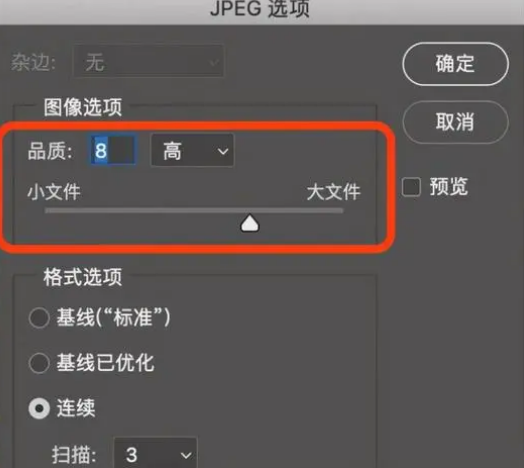
- 在这个窗口中,你可以通过调整“图像大小”和“质量”滑块来控制图片的压缩程度。通常,质量设置在70%-80%之间就能获得较好的压缩效果,同时保持图片质量。
二、使用在线压缩工具
如果你不想下载安装软件,那么使用在线压缩工具是一个不错的选择。
1、打开在线图片压缩网址:https://pic.55.la/imgcompress/
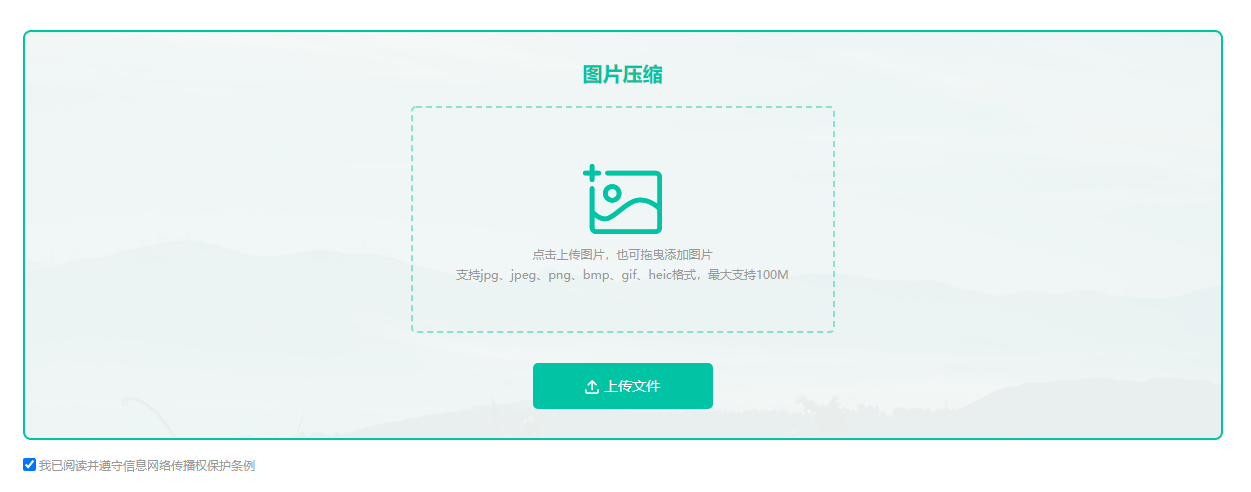
2、上传要压缩的图片,支持多种图片格式哦~
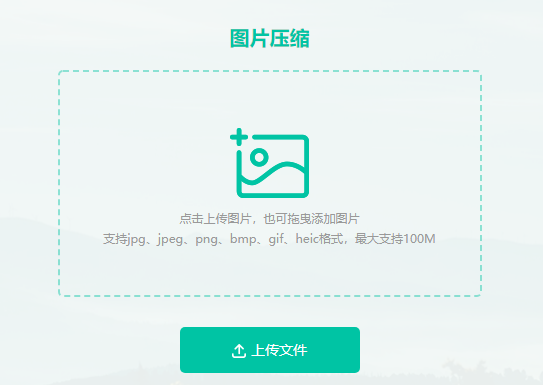
3、在压缩的时候你还可以转换图片的格式哦,选择输出格式即可。
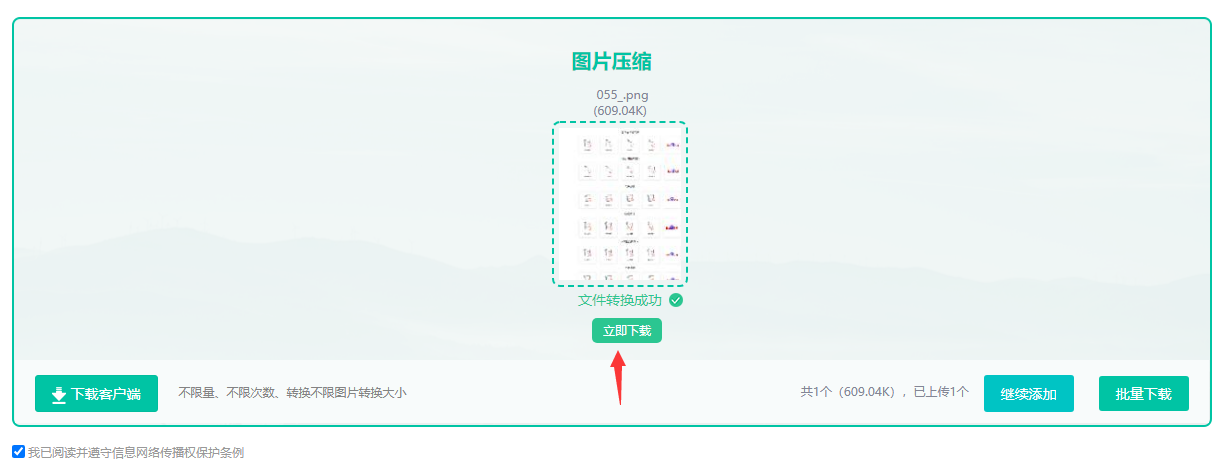
4、压缩成功,点击下载即可。
三、使用Windows自带的画图工具
如果你使用的是Windows操作系统,那么可以使用自带的画图工具来压缩JPG图片。
步骤:
- 右键点击你的JPG图片,选择“打开方式”>“画图”。
- 在画图工具中,点击“文件”>“另存为”。
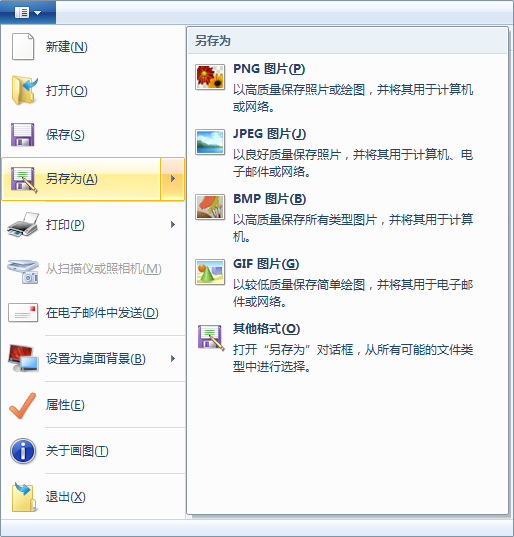
- 在弹出的对话框中,选择保存类型为JPG。
- 在“另存为”对话框中,点击“选项”按钮,然后选择“最小文件大小”。
- 点击“保存”,画图工具会自动压缩图片并保存。
四、使用命令行工具
如果你熟悉命令行操作,那么可以使用一些命令行工具来压缩JPG图片,如ImageMagick。
步骤:
- 首先,你需要安装ImageMagick。你可以从ImageMagick官网下载安装包并安装。
- 打开命令行工具,输入以下命令来压缩JPG图片:
```
magick convert input.jpg -quality 80 output.jpg
```
其中,`input.jpg`是你的原始图片文件名,`output.jpg`是压缩后的图片文件名,`-quality 80`表示压缩质量设置为80%。
以上就是几种常见的JPG图片压缩方法,你可以根据自己的需求和使用习惯选择合适的方法。
 最新文章
最新文章 相关阅读
相关阅读 最新专题
最新专题Copyright 2020-2025 © 厦门中数华森信息技术有限公司 版权所有 福建省厦门市思明区中厦国际大厦17A 闽ICP备2024077850号-8

提示

每日可免费转换1份15M以下文件,今日您的次数已耗尽,下载桌面端软件即可不限次数、文件大小转换